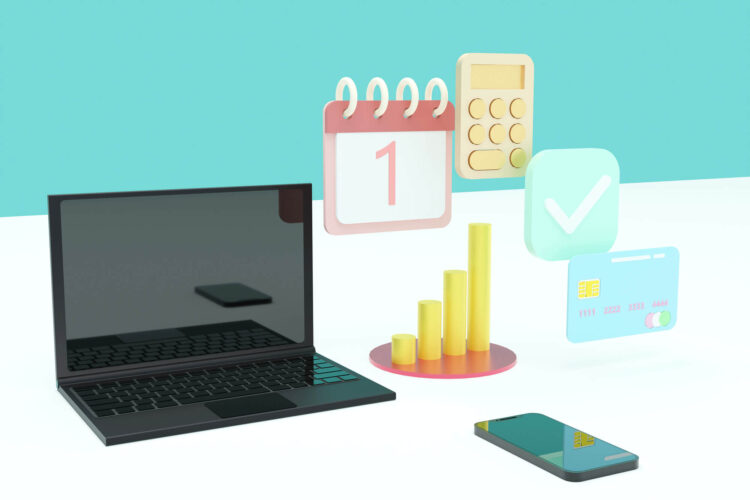オンライン配信
ZoomウェビナーのID発行と配信手順は?5つの機能やトラブルへの対処法も解説

ZoomウェビナーのID発行・配信の具体的な手順について、よくわからないという企業のオンライン配信担当者も多いのではないでしょうか?Zoomはオンライン会議やウェビナーツールとして、非常に人気が高いサービスです。
この記事では、具体的なウェビナーの配信手順やツールの特徴、トラブルへの対処法について解説します。Zoomウェビナーで自社のオンライン配信を実施するための手順やトラブルへの対処法について知りたい方は、参考にしてみてください。
ZoomウェビナーのID発行・配信までの手順

Zoomウェビナーを配信するためには、ウェビナーのスケジュールを立てて、ID発行から配信までの流れをしっかりとおさえておく必要があります。この章では、具体的な配信の手順について確認しましょう。
1.ウェビナーをスケジュールする
Zoomウェビナーでスケジュールを立てる方法は、参加者にZoomの登録を求めるのか、求めないのかによって異なります。具体的には、下記のような違いがあります。
【事前登録ありの場合】
- Zoomにサインインする
- ナビゲーションから「ウェビナー」を選択
- 「ウェビナーのスケジュール」から詳細情報を設定
- 「登録」にチェックを入れてスケジュールを立てる
【事前登録なしの場合】
- Zoomにサインインする
- ナビゲーションから「ウェビナー」を選択
- 「ウェビナーのスケジュール」から詳細情報を設定
- 「登録」にチェックを入れずにスケジュールを立てる
Zoomに登録しておかないと参加できない配信にする場合は、「登録」オプションにチェックを入れて、スケジュールを立てましょう。
zoomのアカウントがなくても参加できる配信にする場合は、「登録」オプションにチェックを入れずに、スケジュールを立てる必要があります。
ちなみに、事前登録なしのウェビナーの場合でも、参加時に名前とメールアドレスを入力する必要がある点には注意しましょう。
2.参加者を招待する
スケジュールを立てたら、共有されたIDを招待したい参加者にメールやメッセージ等で送信します。事前登録なしの配信の場合、URLを参加者に共有すれば準備完了です。
事前登録ありの配信の場合は、参加者を自動で承認するのか、手動で承認するのかを選択可能です。具体的には、下記のような手順で設定します。
- ウェビナー詳細画面の「参加者を招待」の下部の「登録設定」
- 「登録設定」の右にある「編集」をクリック
- 「承認」を「自動的に承認」か「手動で承認」に設定
参加者が多いウェビナーで、参加者を承認する手間が大きいなら「自動的に承認」、参加者を限定したいウェビナーの場合は、「手動で承認」の設定をするのがおすすめです。設定が終わったらURLか招待状の共有をしましょう。
3.ウェビナーに共有URL・ID経由で参加する方法
Zoomウェビナーに参加する方法には、共有されたURLから参加するやり方と、Zoom上でミーティングIDを入力して参加するやり方の二通りが考えられます。
URLから参加する場合はリンクをクリックするだけでログインできますが、IDから参加する場合は、IDを確認してから、Zoom上でIDを入力する手順が必要です。また、事前登録が必要な配信なら、名前とメールアドレスも入力する必要があります。
Zoomウェビナーの主な5つの機能

Zoomウェビナーには、オンライン配信を充実させるいくつかの機能があります。この章では、代表的な5つの機能を紹介するので、企業の配信にも取り入れてみてください。
1.画面共有機能
Zoomウェビナーでは、画面共有機能が活用できます。ホストとパネリストが、他の参加者の理解を深めるために、文章や画像、動画を画面で共有できる機能です。
オンライン上にコミュニケーションが限定されてしまうウェビナーでは、配信者の意図が参加者に伝わりづらいケースも想定されます。画面共有をすることで、内容を視覚的にアピールしたり、難しいテーマの話題をわかりやすく伝えるのに役立ちます。
ちなみに、Zoomウェビナーには、配信者がその場でテキストを入力できる機能もあり、画面共有している資料にとっさに説明を加えたいときなどに便利です。
2.Q&A機能
ウェビナー進行中に使える機能に「Q&A機能」があります。この機能は、チャット上で視聴者が質問をし、ホストが音声かテキストで回答するというもの。配信を進行しつつ、参加者からの質問や疑問を知り、解決するのに役立つ機能です。
参加者からの質問は、Zoomの視聴画面をさまたげない形で通知されるので、ウェビナー配信と同時進行で質問・回答できる便利な機能だといえます。
3.投票機能
Zoomウェビナーには、配信の前後や配信中に任意のタイミングでアンケートをとって、集計できる機能があります。複数のアンケートを同時に集計でき、アンケート結果を参加者に共有可能です。
ウェビナー配信中に議案や提案に関する多数決をとったり、配信者の問いかけに対する参加者の意見を参考にできます。
4.チャット機能
チャット機能は、配信中に特定の人物とテキストでコミュニケーションをとれるので、配信の流れをさえぎらずにメッセージを送りたい場合に便利です。
ウェビナーの配信中には、疑問点や確認したい点がでてくる場合もありますが、チャット機能を有効活用することで、不明点を素早く解決できる可能性もあるでしょう。
5.ウェビナーのレポート作成機能
Zoomウェビナーには、配信のレポート機能があります。配信中にホスト・パネリストがQ&Aやアンケート結果、配信中の流れをまとめて、レポートを作成。配信後にホストやアクセス権限を与えられた参加者がレポートをダウンロードして、自由に閲覧できる機能です。
ウェビナーの内容を振り返り、次回以降の配信の改善に活かせるでしょう。
ZoomウェビナーのIDにまつわるトラブルと対処法

Zoomウェビナーの開催では、IDにまつわるトラブルも想定されます。この章では、IDにまつわるトラブルとその対処法について解説します。
IDの期限が切れている
Zoomウェビナーにログインできない場合は、IDの有効期限が切れている可能性も考えられるでしょう。Zoomウェビナーの有効期限は終了時点、もしくは90日後に削除されます。
ちなみに、削除されたウェビナーは1週間以内なら復元でき、IDも再利用可能です。IDの有効期限内に、ウェビナーを開催するようにしましょう。
IDを誤入力している
IDの入力ミスをすると、ウェビナーには参加できません。コピー&ペースト機能を使って、配信されたIDを間違いなくコピーするのがおすすめです。どうしてもウェビナーに参加できない場合は、共有URLからログインするようにしましょう。
Zoomウェビナーの配信中のトラブルと対処法

Zoomウェビナーのトラブルは、IDにまつわることだけではありません。配信中のトラブルもいくつか考えられます。具体的なトラブルの事例と対処法を知って、安心してウェビナー本番をむかえられるように準備しましょう。
機械のトラブル
Zoomウェビナーの配信中のトラブルとして考えられるのは、機械のトラブルです。配信を行うパソコンの調子が悪かったり、付属のカメラやマイクの調子が悪く、参加者とうまくコミュニケーションがとれなかったりするケースも考えられます。
マイクの調子が悪い場合は、接続しているイヤホンやヘッドフォンなどのオーディオ機器を再接続してみると、音声接続の問題は解消するかもしれません。
また、そもそも音声がZoom上でミュートされている可能性もあり、Zoomの設定画面から音声がミュートされていないかを再確認してみることも大切です。
インターネット環境のトラブル
インターネット接続が悪い場合のトラブルも考えられます。ウェビナーの配信を行う場所のインターネット環境を事前に確認しておきましょう。本番のウェビナーを想定したリハーサルを行い、接続に問題がないかチェックしておくのがおすすめです。
また、システムのバージョンが古いために配信中の情報処理が追いつかず、Zoom自体が落ちてしまうこともあります。バージョンは最新の状態にしておくのがベストです。
ZoomウェビナーIDの発行・配信までの流れをおさえて、自社のオンライン配信を成功させよう!

この記事では、ZoomウェビナーのID発行から配信までの流れを確認し、代表的な5つの機能やトラブルへの対処法について解説しました。
Zoomウェビナーには、Q&A機能やアンケート機能、チャット機能があります。配信内容を充実させるためには、これらの機能も有効活用していきたいですね。
IDの有効期限切れには注意ですが、共有URLから参加することで、IDの入力ミスのリスクがなくなります。ZoomウェビナーのID発行から配信までの流れ、トラブルへの対処法についておさえ、自社のオンライン配信を成功に導きましょう。